路由器怎么安装和设置
来源:网络收集 点击: 时间:2024-08-18【导读】:
安装设置路由器一般是将路由器和光猫连接,再设置无线网络即可,需要8个步骤实现,本答案通过win10电脑操作演示,具体操作步骤如下:品牌型号:Lenovo天逸510S系统版本:Windows10软件版本:百度浏览器8.7.5方法/步骤1/8分步阅读 2/8
2/8 3/8
3/8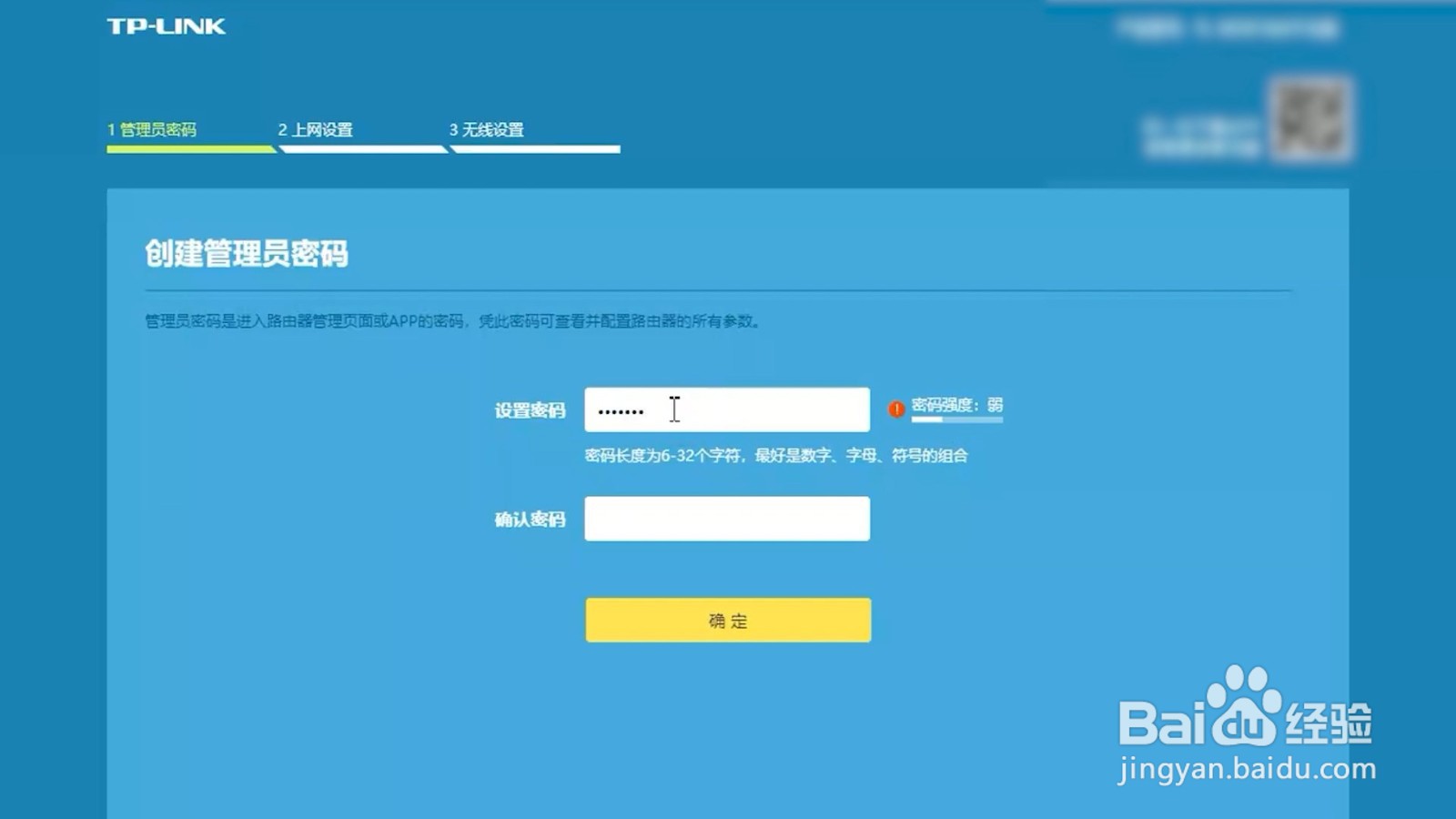 4/8
4/8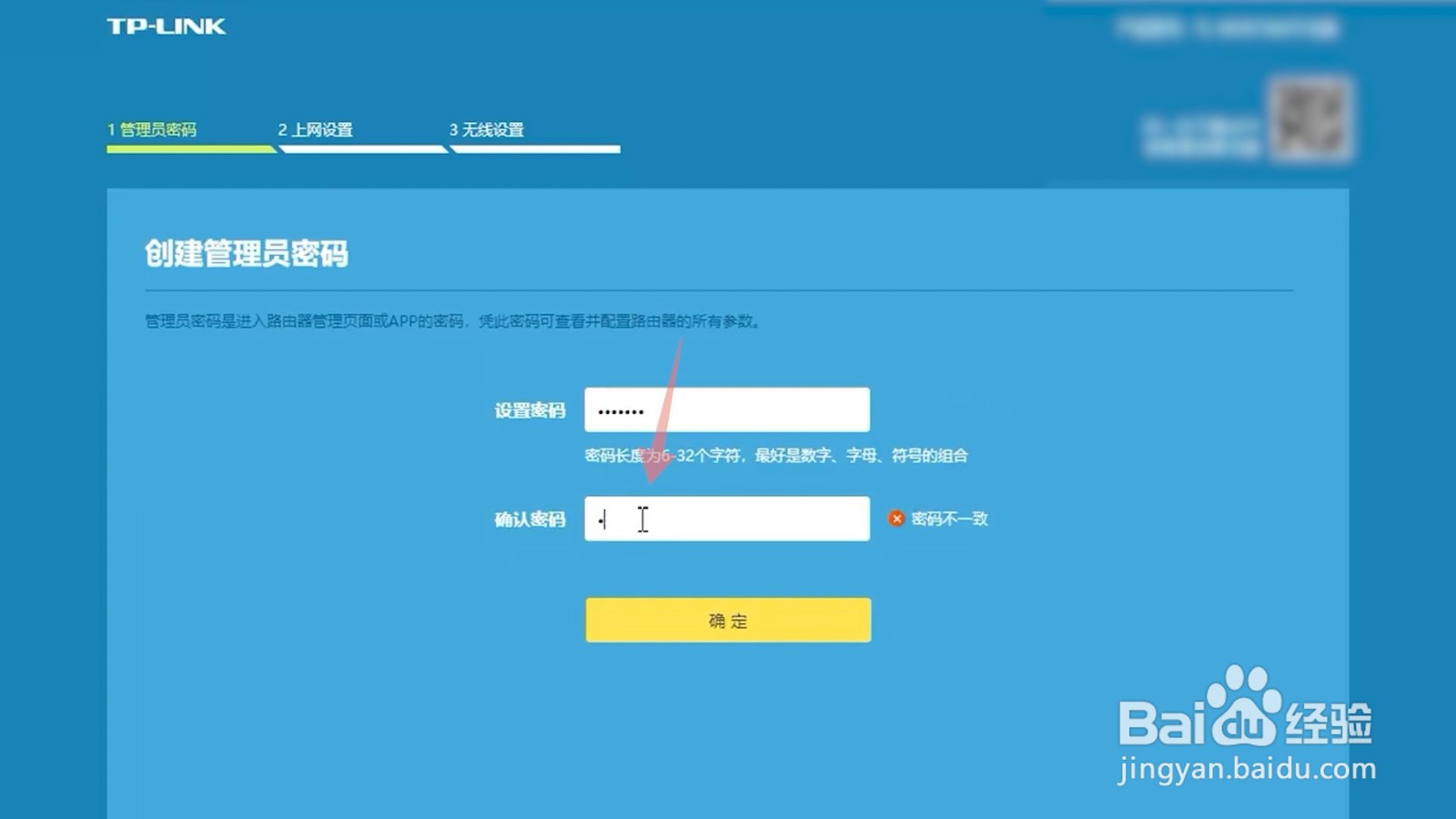 5/8
5/8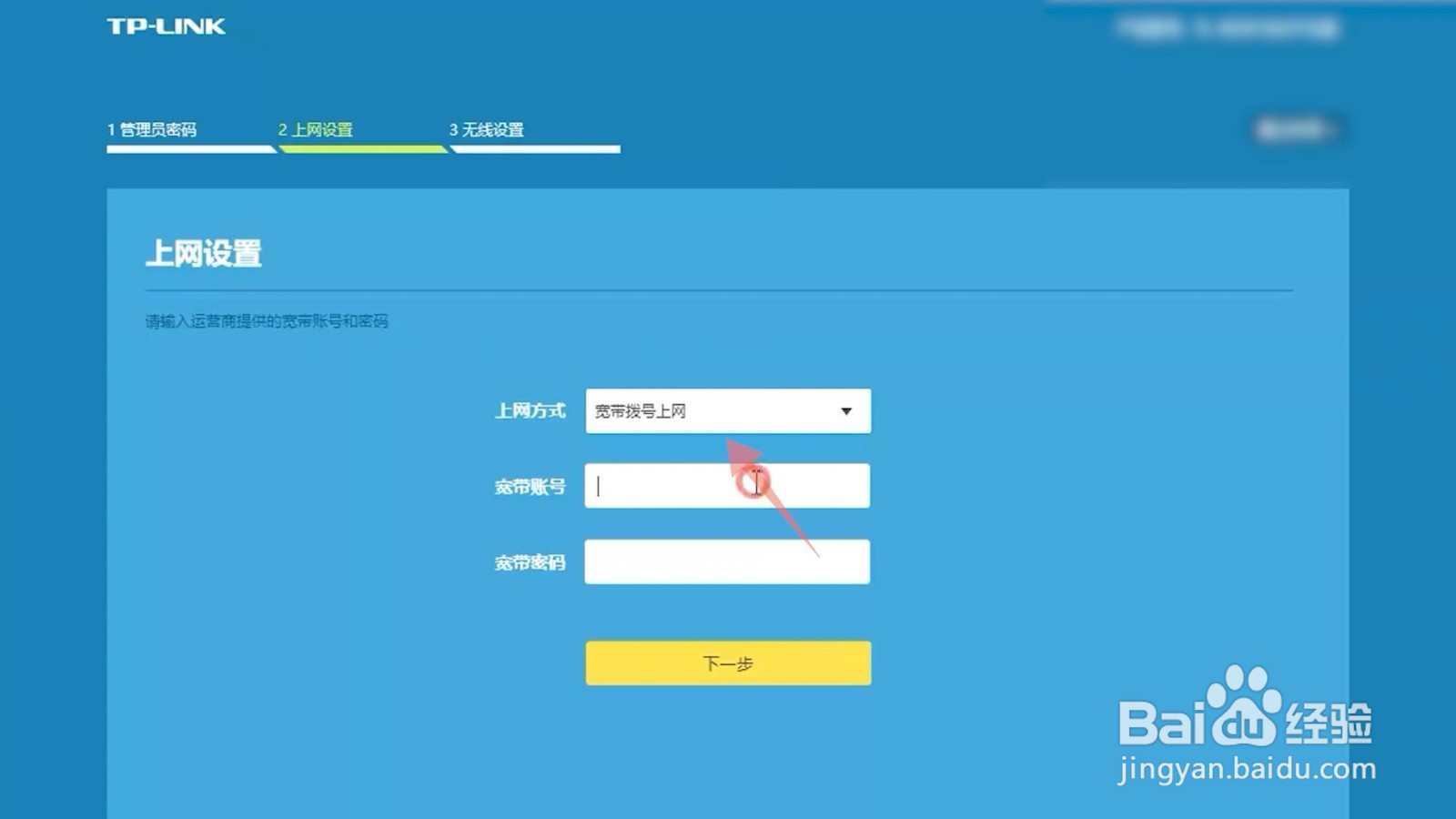 6/8
6/8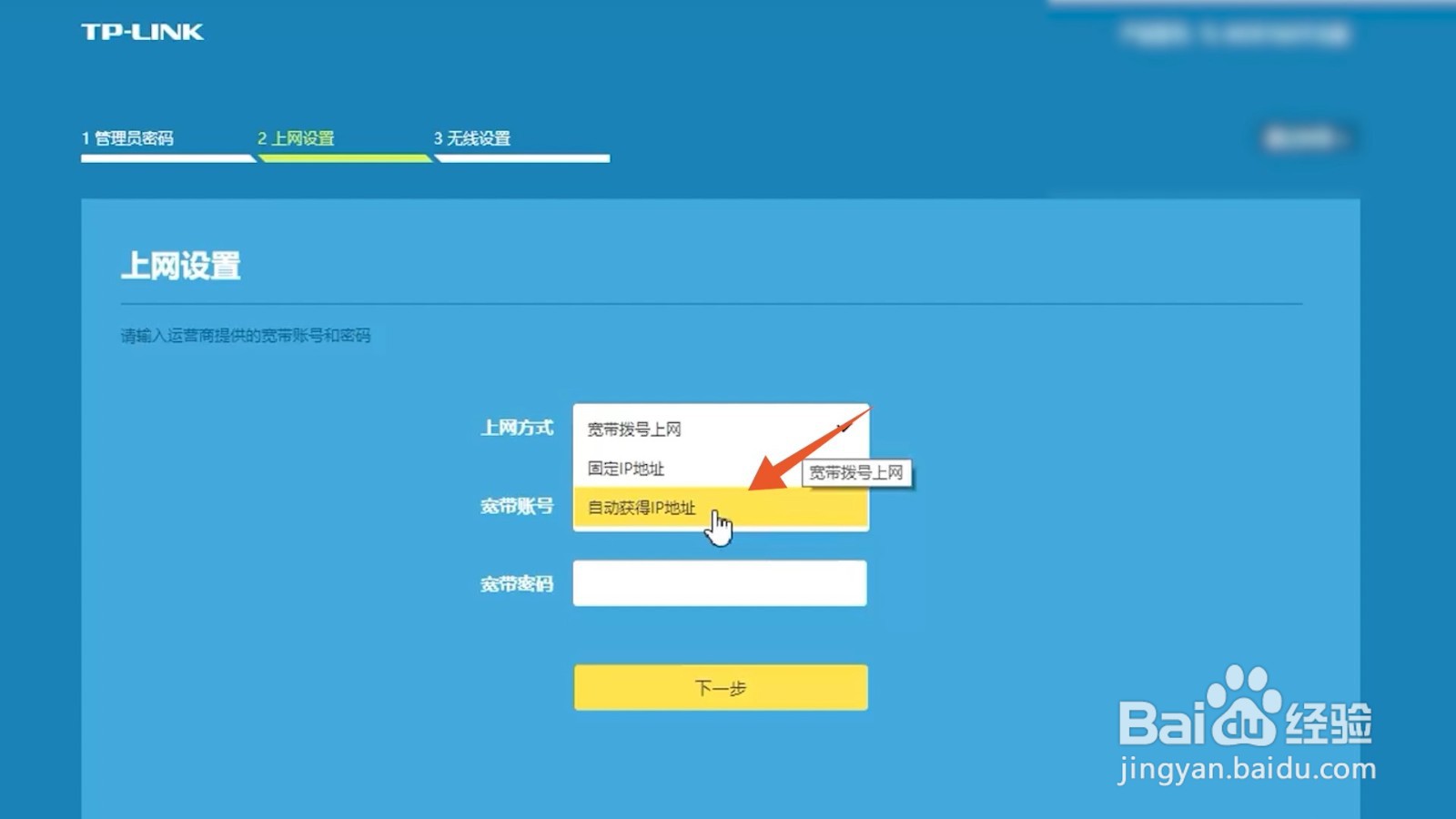 7/8
7/8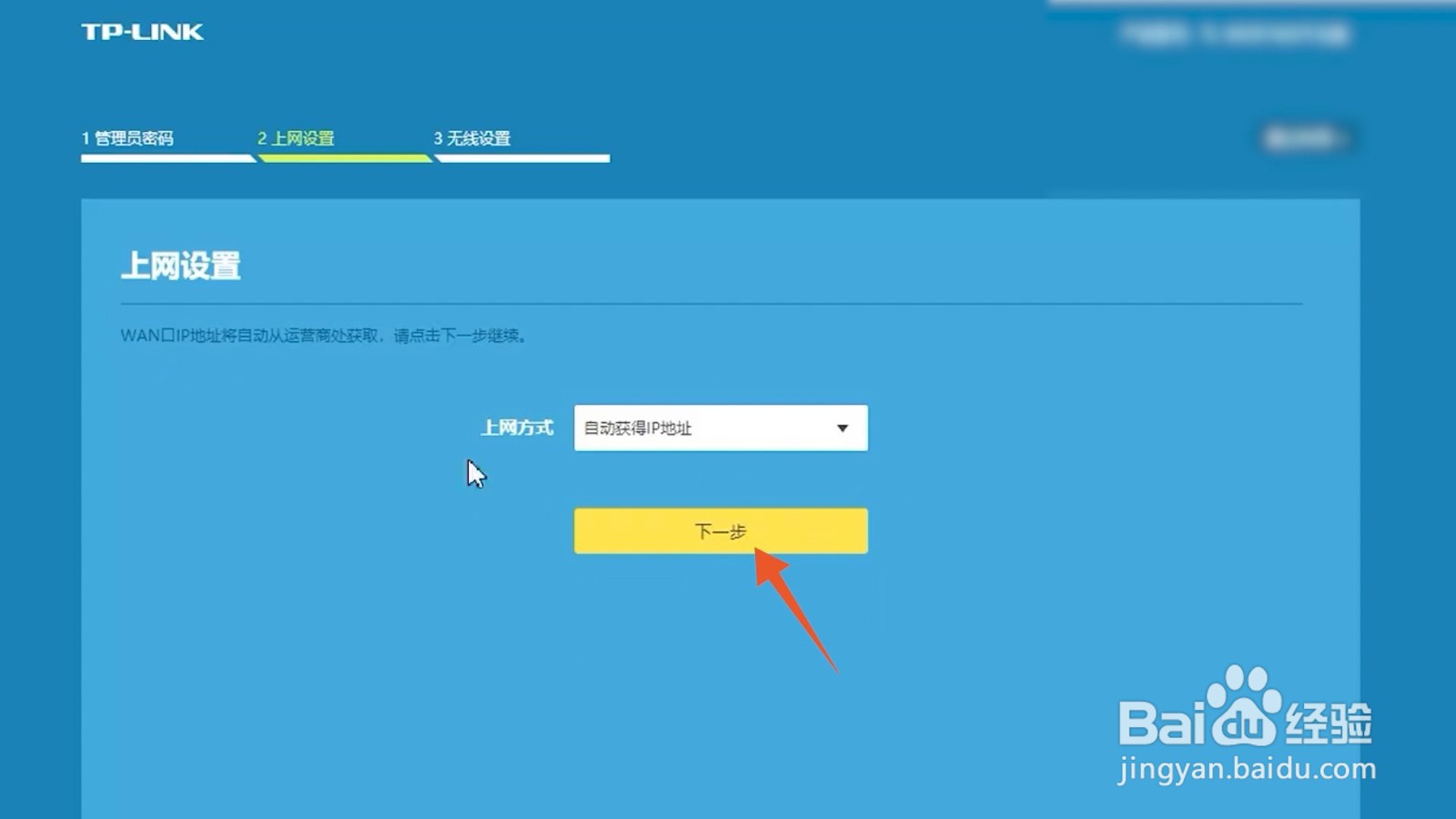 8/8
8/8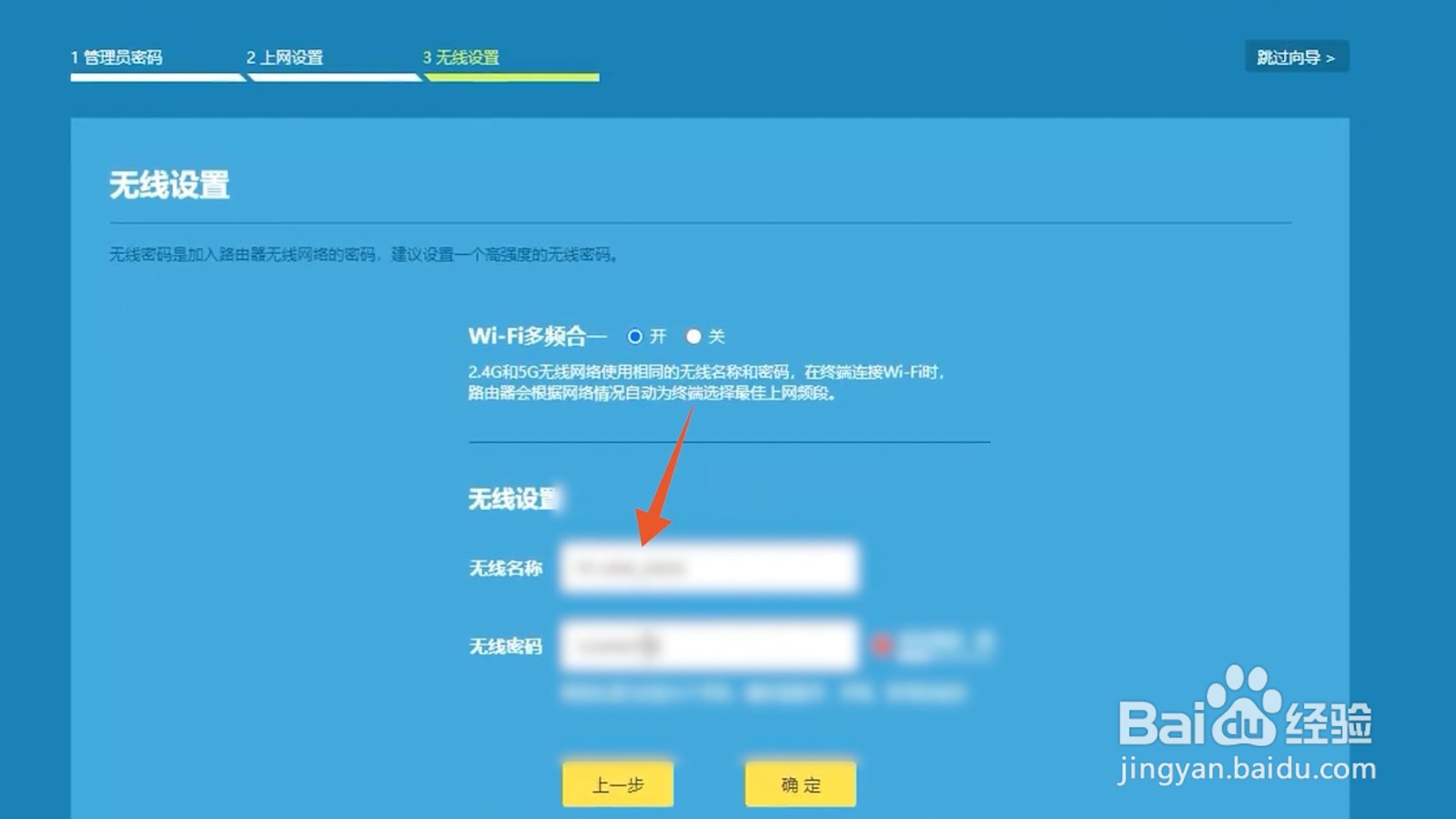
插入光猫千兆接口
先拿一根完整的网线,将这根网线的其中一头插入到光猫的千兆接口里面。
 2/8
2/8插入路由器WAN口
再将这根网线的另一头插入到路由器的WAN口里面,看到灯亮了就代表路由器连接成功了。
 3/8
3/8进入管理地址
根据路由器背面的地址进入到这个路由器的管理地址界面。
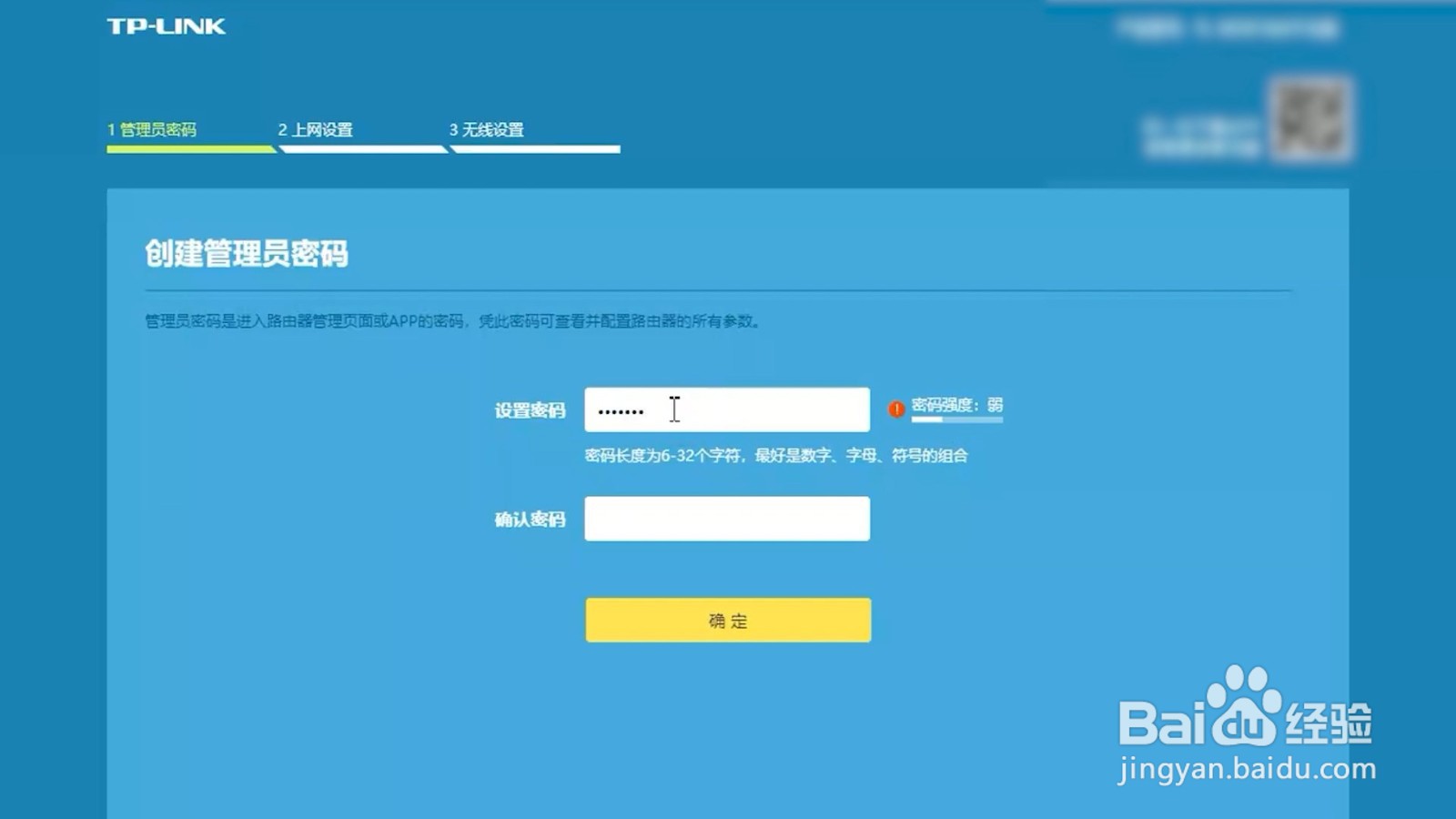 4/8
4/8设置管理员密码
在创建管理员密码的界面设置你的管理员密码,设置好后点击确定。
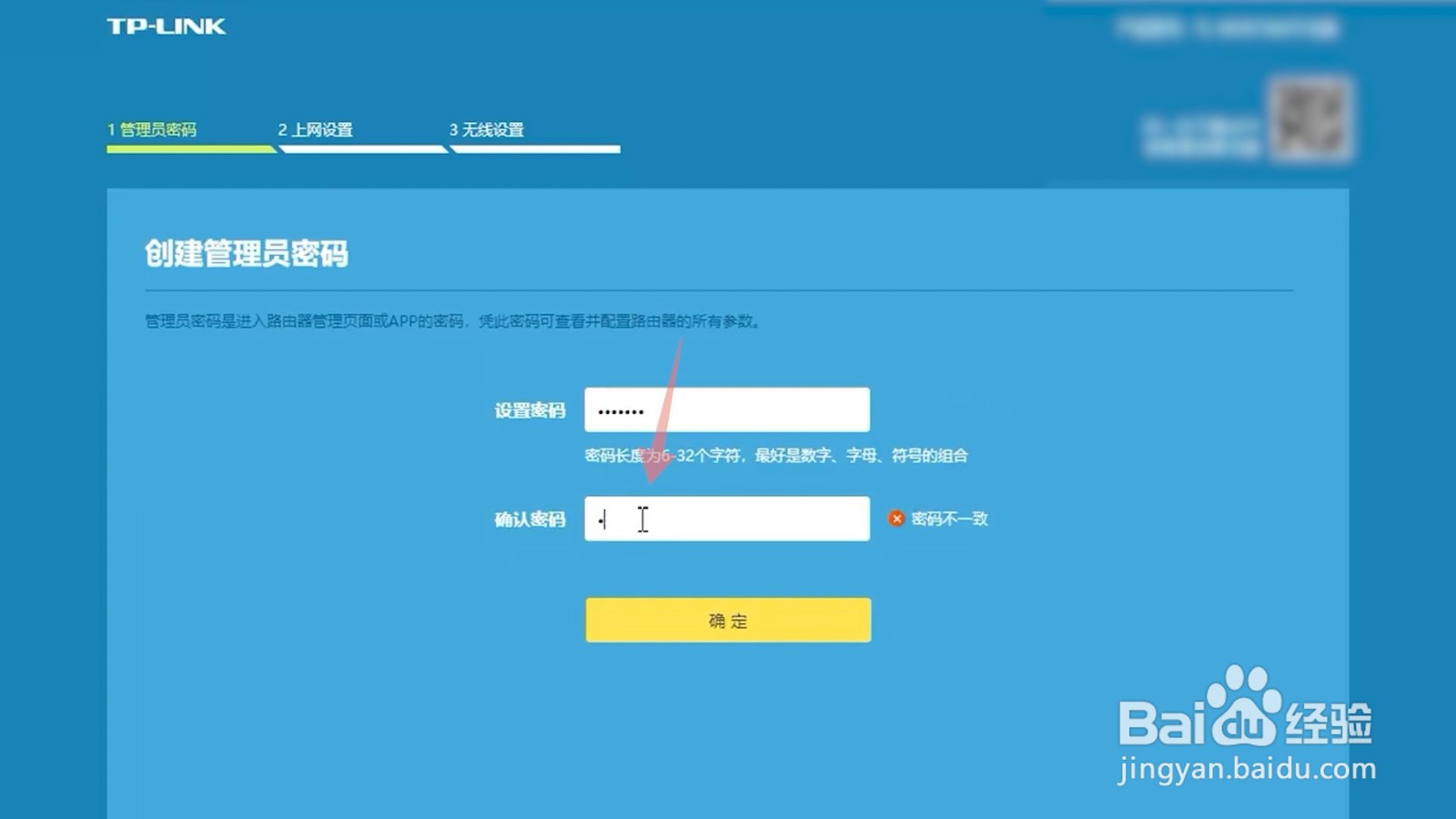 5/8
5/8选择宽带拨号上网
在第二个上网设置的界面,如果你是单独的光猫,就将上网方式选择为宽带拨号
上网。
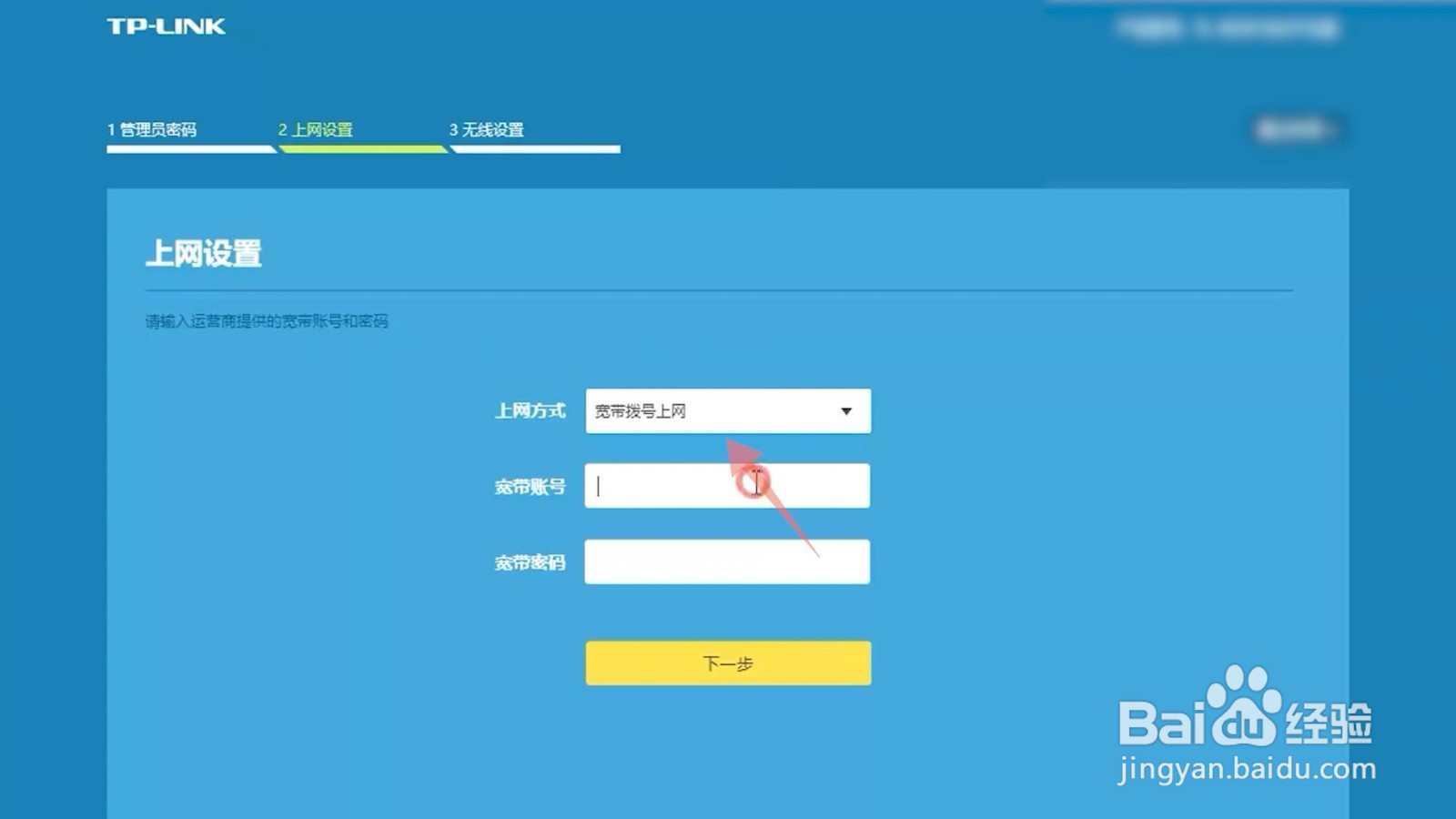 6/8
6/8选择自动获得ip地址
如果你家是光猫路由器一体的,就将上网方式选择自动获得ip地址。
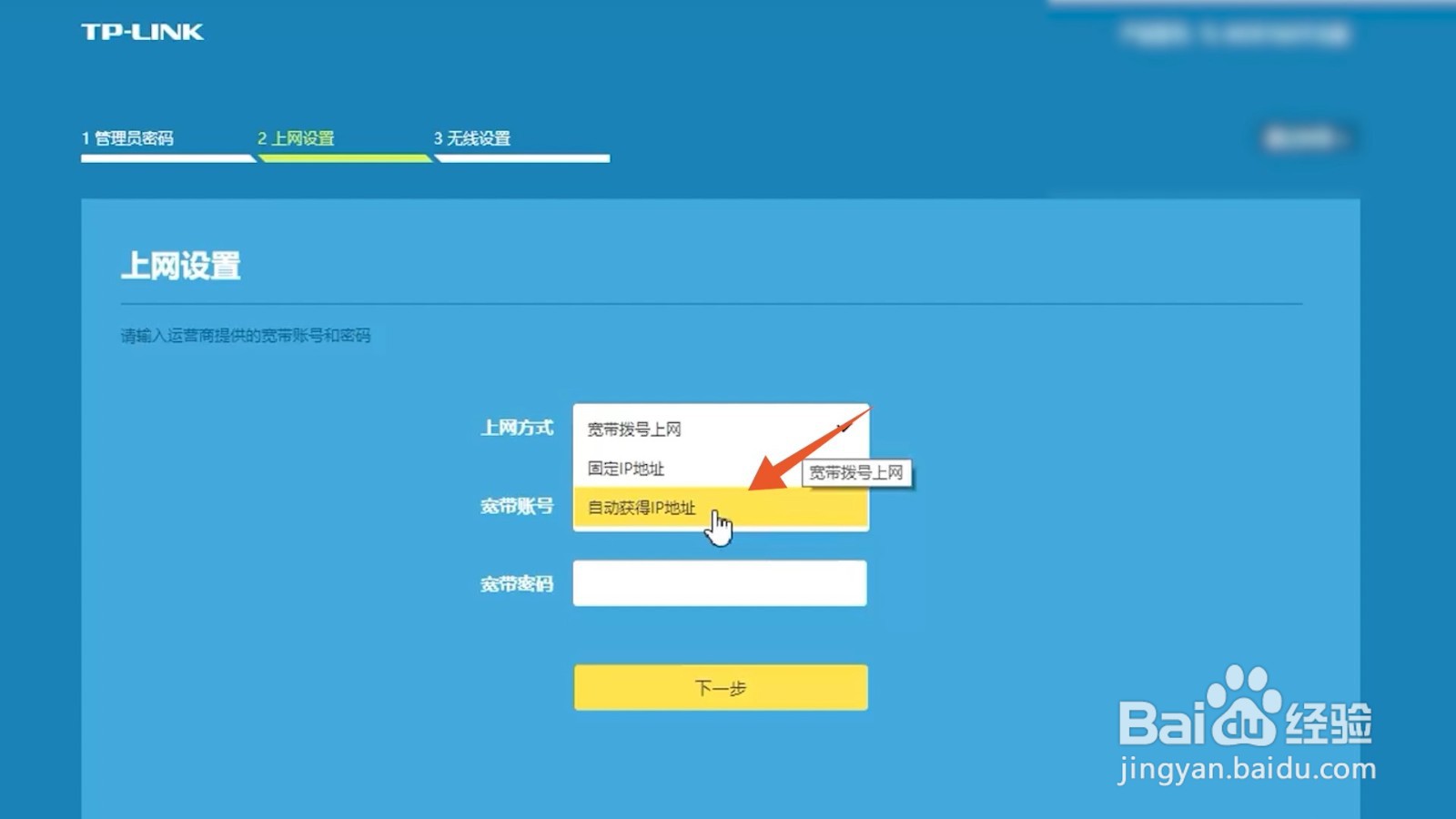 7/8
7/8点击下一步
选择好后点击下一步,进入到无线设置界面。
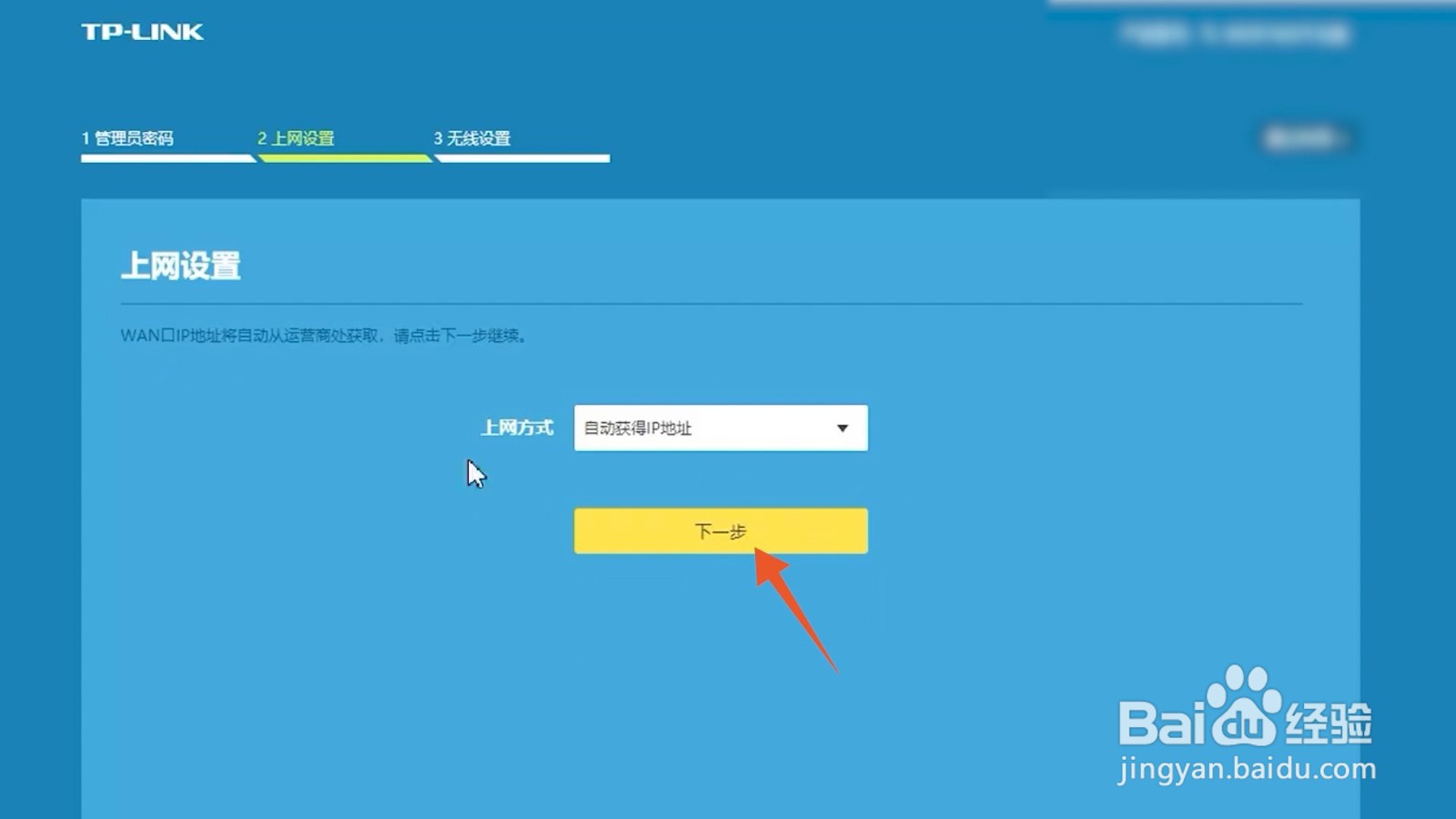 8/8
8/8设置无线名称
在这个界面里面依次设置你的无线名称和无线密码,这样你的路由器就设置好了。
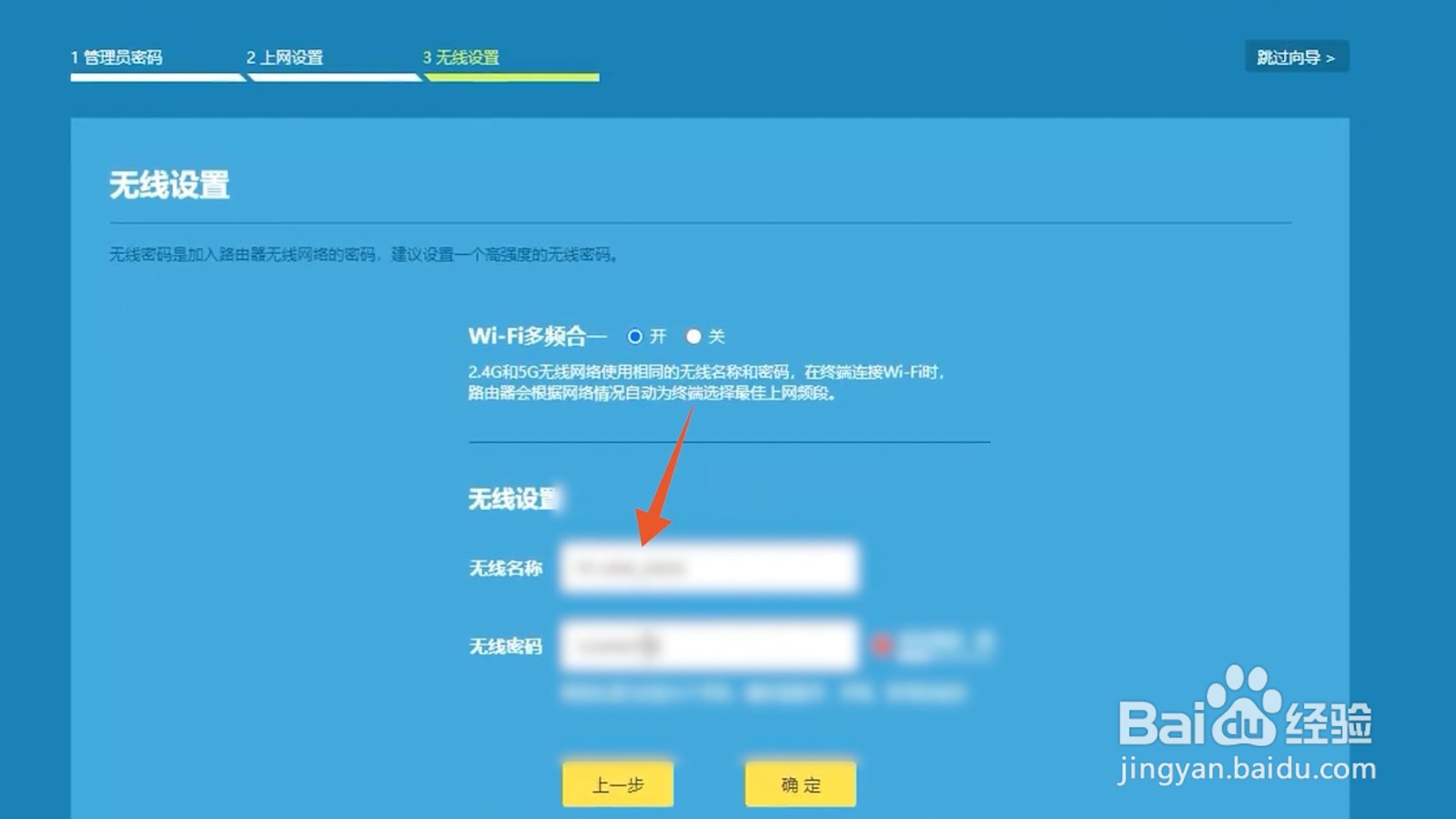
版权声明:
1、本文系转载,版权归原作者所有,旨在传递信息,不代表看本站的观点和立场。
2、本站仅提供信息发布平台,不承担相关法律责任。
3、若侵犯您的版权或隐私,请联系本站管理员删除。
4、文章链接:http://www.1haoku.cn/art_1136711.html
上一篇:黄油相机怎么设置视频色差
下一篇:怎样用纸剪狐狸?
 订阅
订阅